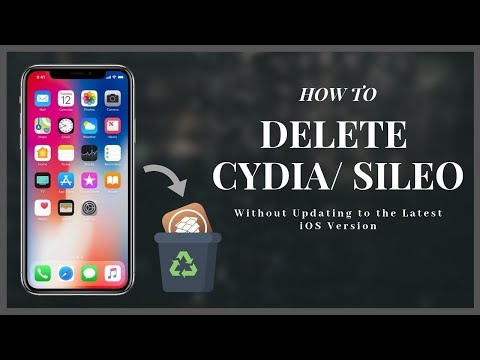เมื่อคุณลบบัญชีคนขับ Uber การดำเนินการนี้จะไม่สามารถย้อนกลับได้และส่งผลให้มีการลบทุกสิ่งที่แนบมากับบัญชี Uber อย่างสมบูรณ์ ซึ่งรวมถึงบัญชีของผู้ขับขี่และเครดิตหรือคะแนนสะสมใดๆ หากรุนแรงเกินไป คุณสามารถเลือกปิดใช้งานบัญชีพาร์ทเนอร์ไดรเวอร์ ซึ่งเป็นการดำเนินการที่มีผลกับบัญชีของผู้ขับขี่เท่านั้น บทความวิกิฮาวนี้จะแนะนำวิธีการลบและปิดใช้งานบัญชีคนขับ Uber โดยใช้เว็บไซต์และแอพมือถือ
ขั้นตอน
วิธีที่ 1 จาก 2: การใช้แอพมือถือ

ขั้นตอนที่ 1. เปิดไดรเวอร์ Uber
ไอคอนแอปนี้ดูเหมือนคำว่า "Uber" สีขาวเหนือลูกศรบนพื้นหลังสีดำที่คุณจะพบในหน้าจอหลัก หน้าจอในลิ้นชักแอป หรือโดยการค้นหา

ขั้นตอนที่ 2. แตะ ☰
คุณจะเห็นเมนูสามบรรทัดนี้ที่มุมซ้ายบนของหน้าจอ

ขั้นตอนที่ 3 แตะความช่วยเหลือ
คุณจะเห็นสิ่งนี้ที่ด้านล่างของเมนูภายใต้ "บัญชี"

ขั้นตอนที่ 4 แตะบัญชีและการชำระเงิน
คุณจะเห็นสิ่งนี้ในกลุ่มหัวข้อความช่วยเหลือที่สองภายใต้ "หัวข้อทั้งหมด"

ขั้นตอนที่ 5. แตะเปลี่ยนการตั้งค่าบัญชี
โดยปกติจะเป็นรายการที่สองในเมนู

ขั้นตอนที่ 6. แตะ ฉันต้องการลบบัญชีของฉัน
อยู่ด้านล่าง "ปิดการอัปเดตข้อความหรืออีเมล"

ขั้นตอนที่ 7 พิมพ์ "ใช่" หรือ "ไม่ใช่" เพื่อตอบคำถาม
หากคุณลบทั้งบัญชีผู้ขับและคนขับ จะเป็นการลบบัญชี Uber ทั้งหมดของคุณ รวมถึงรางวัลโบนัสและเครดิตด้วย หากคุณตอบว่า "ไม่" เพื่อลบบัญชีผู้ขับขี่ แต่ "ใช่" สำหรับบัญชีผู้ขับขี่ แสดงว่าคุณปิดใช้งานบัญชีผู้ขับขี่เท่านั้น ดังนั้นคุณจึงเหลือบัญชีผู้ขับขี่ที่ใช้งานอยู่

ขั้นตอนที่ 8 แตะเพื่อสลับสวิตช์ที่เหมาะสม
คุณสามารถเลือกว่าคุณลงทะเบียนเพื่อขับรถกับ Uber โดยไม่ตั้งใจ คุณไม่ต้องการใช้บัญชีของพาร์ทเนอร์คนขับอีกต่อไป คุณมีหลายบัญชี หรืออื่นๆ
หากคุณเลือก "อื่นๆ " คุณจะต้องพิมพ์คำอธิบาย

ขั้นตอนที่ 9 แตะส่ง
คุณสามารถแตะได้เฉพาะเมื่อขั้นตอนก่อนหน้านี้เสร็จสิ้น เช่น เลือกบัญชีที่จะปิดและเหตุผลที่เหมาะสม
คุณอาจได้รับแจ้งให้ป้อนรหัสผ่านของคุณอีกครั้งเพื่อยืนยันการดำเนินการ
วิธีที่ 2 จาก 2: การใช้เว็บไซต์

ขั้นตอนที่ 1 ไปที่หน้าช่วยเหลือ Uber เพื่อลบบัญชีของคุณและเข้าสู่ระบบ
คุณสามารถใช้เบราว์เซอร์เดสก์ท็อปหรือมือถือเพื่อเขียนการสนับสนุนลูกค้าเพื่อลบหรือปิดใช้งานบัญชีไดรเวอร์ของคุณ

ขั้นตอนที่ 2. ตอบคำถาม
พิมพ์ ใช่ หรือ เลขที่ ตามคำแนะนำ
- หากคุณต้องการปิดใช้งานบัญชีผู้ขับขี่แต่ยังคงใช้บัญชีผู้ขับขี่ต่อไป ให้ตอบ ใช่ สำหรับคำถามแรกและ เลขที่ สำหรับวินาที
- หากคุณต้องการลบทั้งบัญชีผู้ขับขี่และผู้ขับขี่ ให้พิมพ์ เลขที่ สำหรับคำถามแรกและ ใช่ สำหรับคำถามที่สอง
- คำถามที่สามควรตอบ เลขที่ เนื่องจากสิ่งนี้ใช้ไม่ได้กับสถานการณ์ของคุณ
- คุณควรลงชื่อเข้าใช้ด้วยบัญชีที่คุณต้องการลบหรือปิดใช้งาน พิมพ์อีเมลของคุณในช่องข้อความสำหรับคำถามที่สี่
- พิมพ์ ใช่ สำหรับคำถามที่ห้าที่คุณเข้าใจว่าการลบบัญชีของคุณหมายถึงอะไร (ซึ่งระบุไว้ในบทนำ) แม้ว่าคุณจะเลือกที่จะปิดใช้งานบัญชีไดรเวอร์ของคุณก็ตาม
- คุณสามารถพิมพ์คำตอบสำหรับคำถามสุดท้ายได้แม้ว่าจะไม่ใช่ข้อกำหนดก็ตาม

ขั้นตอนที่ 3 คลิกหรือกดเลือก ส่ง
คุณจะได้รับการยืนยันทางอีเมลว่าคุณกำลังร้องขอให้ลบ/ปิดใช้งานบัญชีของคุณ